Hiện nay có rất nhiều người lựa chọn chơi các loại game siêu hot như Pubg, Gta, CS: GO, Dota thông qua phần mềm Steam. Tuy nhiên rất nhiều người phản ánh phần mềm không hỗ trợ tiếng Việt khiến họ gặp khó khăn trong việc tải Game. Do đó, nhà sản xuất phần mềm đã cập nhật và bổ sung thêm tiếng Việt cho người dùng. Vậy cách đổi ngôn ngữ Steam như thế nào?
Nội dung bài viết:
1. Steam – Nền tảng phân phối Game lớn nhất thế giới.
Nếu bạn là một tay chơi Game lâu năm thì chắc chắn không thể không biết đến phần mềm Steam. Đây là một nền tảng “bán” Game lớn nhất tại Việt Nam. Nó được thiết lập và hỗ trợ cho các loại máy có hệ điều hành windows, linux và macOS. Tại đây bạn có thể tìm kiếm được các tựa Game hot nhất trong năm. Đồng thời kết bạn và chia sẻ nhiều thông tin, hình ảnh, video cho bạn bè. Quá trình tải và đăng ký phần mềm Steam là hoàn toàn miễn phí, do đó bạn sẽ không phải một xu nào để sử dụng phần mềm.
Tuy nhiên để tải và chơi được game bạn cần phải trả phí bản quyền cho trò chơi đó. Khi đã có tài khoản Steam, bạn sẽ được cấp quyền truy cập vào các diễn đàn, nói đăng tải các bài hướng dẫn và đánh giá về về các tựa game hot.
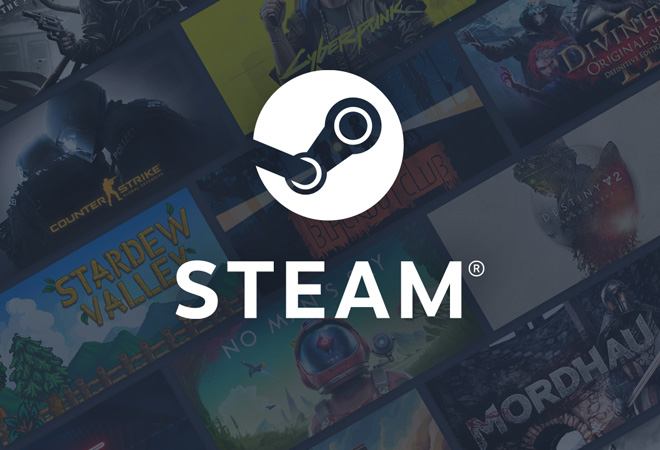
2. Hướng dẫn cách đổi ngôn ngữ Steam.
Trước đây phần mềm Steam chỉ hỗ trợ các ngôn ngữ như: Pháp, Nga, Anh, Trung,… và khôn có tiếng Việt. Việc này khiến cho các game thủ không “sỏi” tiếng gặp nhiều khó khăn trong việc tải và chơi game. Biết được điều này, Valve đã bổ sung thêm cho phần mềm tiếng Việt. Hầu hết các danh mục lớn như: Thư viện, hiển thị, trợ giúp,… đều đã được dịch. Dưới đây là chi tiết cách đổi ngôn ngữ Steam:
Bước 1: Nhấp chuột vào mục steam rồi chọn settings.
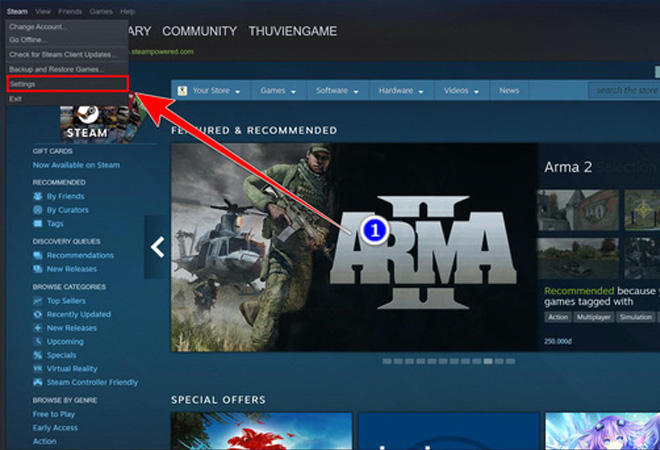
Bước 2: Tại mục settings chọn Interface,sau đó click vào Select the language và kéo xuống phần chọn Vietnamese.
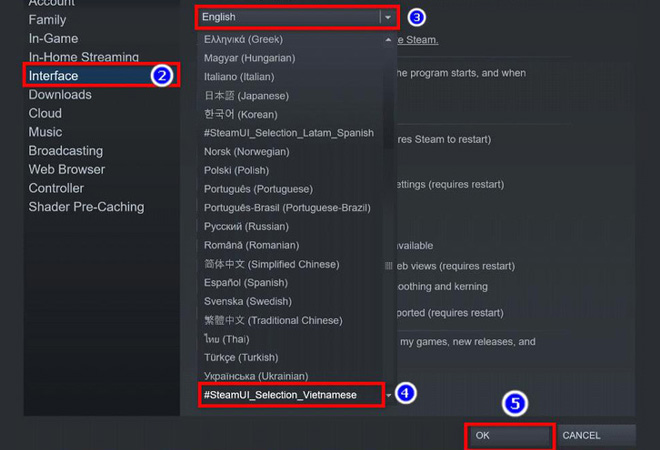
Bước 3: Lúc này trên màn hình sẽ lên phần bảng thông báo yêu cầu bạn restart steam, bạn nhấn chọn restart steam.
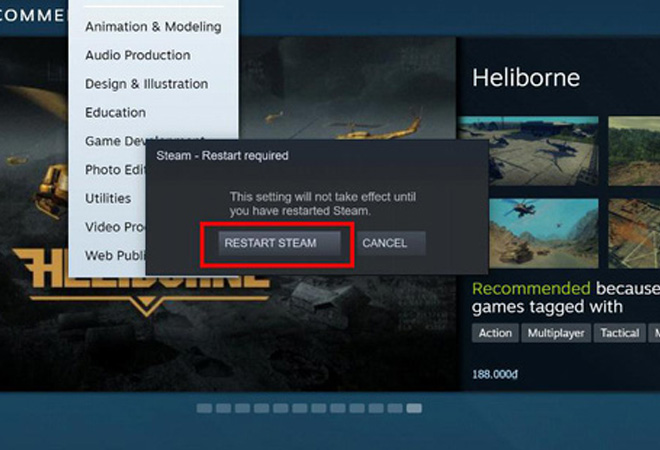
Thực hiện xong các bước hướng dẫn trên đổi ngôn ngữ steam là bạn đã có thể trải nghiệm được Game tiếng Việt trên Steam rồi.
3. Khắc phục Captcha lỗi không tạo được tài khoản Steam.
Trong quá trình tạo tài khoản Steam, có rất nhiều người phản ánh gặp lỗi Captcha không thể tạo tài khoản được. Cụ thể là khi bạn tạo tài khoản, màn hình sẽ hiển thị ”Your response to the CAPTCHA appears to be invalid. Please re-verify that you’re not a robot below.”
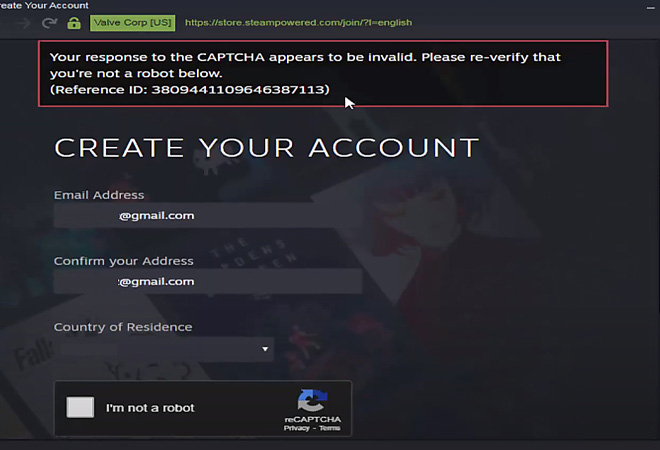
Khi máy báo lỗi này có nghĩa địa chỉ IP của bạn hiện đang bị phần mềm steam chặn, không thể tạo tài khoản được. Để sửa được lỗi này, bạn cần phải thay đổi địa chỉ IP của mình trước rồi mới đăng ký lại. Dưới đây là 03 cách sửa lỗi Captcha nhanh, đơn giản mà bạn có thể thực hiện:
Cách 1: Tắt (trong 3 phút) và mở lại modem wifi. Sau đó mở phần mềm dùng một trình duyệt khác ban đầu để đăng ký tài khoản steam, ví dụ như cốc cốc, opera.
Cách 2: Bạn có thể đăng ký tài khoản steam trên điện thoại thông qua các trình duyệt hoặc tải phần mềm trực tiếp trên CH play hoặc App store về máy để đăng ký.
Cách 3: Dùng phần mềm VPN để đổi địa chỉ mạng IP cho máy rồi đăng ký lại
- Nếu đổi IP ở trên máy tính thì bạn có thể dùng phần mềm APK combo.
- Nếu đổi IP ở trên điện thoại thì bạn hãy tải phần mềm 1.1.1.1 trên CHplay hoặc App store. Sau khi tải về bạn kích hoạt các ứng dụng này rồi đăng ký tài khoản steam.
4. Hướng dẫn cách dùng Steam Family Sharing.
Steam Family Sharing là một trong các tính năng nổi bật của phần mềm steam. Nó có công dụng giúp các người chơi chia sẻ được các tựa game mới và hấp dẫn nhất mà mình đang chơi. Những account được chia sẻ là những người đang đăng nhập trên cùng một chiếc laptop hoặc PC.
Để dùng được Steam Family Sharing bạn cần phải đăng nhập account chính vào phần mềm rồi tải game về. Kế tiếp bạn đăng nhập các account cần chia sẻ để nhận game.
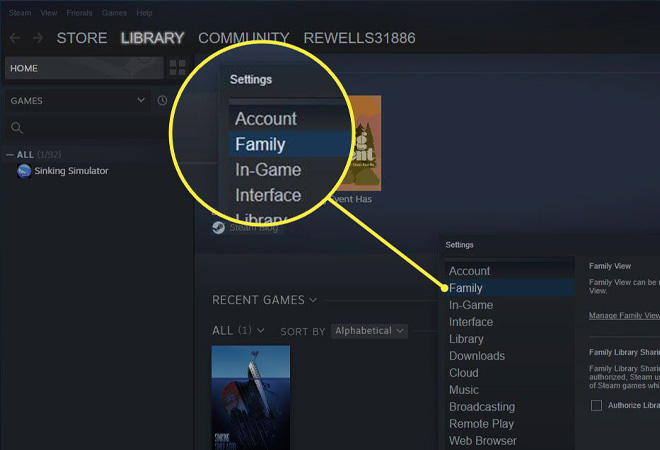
Trên phần mềm lúc này bạn sẽ thấy các tựa game vừa được tải về nằm trong library. Bạn nhấn tiếp vào nút play để nhận bảng thông báo rồi chọn tiếp vào Request access… Xong bước này bạn hãy vào email kiểm tra và nhấn vào mục chấp nhận request. Như vậy là xong rồi , quá đơn giản đúng không nào. Với tính năng hữu ích này này, bạn có thể dễ dàng chia sẻ các game hot nhất với bạn bè, người thân trong gia đình.
Hoặc cũng có thể chung tiền với bạn thân để mau game một cách dễ dàng hơn. Kết hợp với tính năng Offline Mode các bạn sẽ không phải lo đến chuyện bị đăng xuất giữa chừng khi đăng nhập. Đây cũng là một trong các tuyệt của steam được cài đặt sang tiếng Việt. Do đó, các bạn có thể yên tâm là không gặp bất cứ khó khăn nào khi sử dụng.
Như vậy chúng tôi đã hướng dẫn bạn cách đổi ngôn ngữ steam, cúng như cách sửa lỗi tạo tài khoản không được. Hy vọng với những thông tin hướng dẫn trên bài, các bạn sẽ có những trải nghiệm tốt hơn khi sử dụng phần mềm steam.
Bài viết mới cập nhật
- Google Earth pro là gì? Giúp người dùng tiếp cận tới các danh lam thắng cảnh tuyệt vời
- Imindmap là gì? Hướng dẫn cách sử dụng và vẽ sơ đồ tư duy imindmap online.
- Steam là ứng dụng gì? Cách cài đặt ứng dụng về máy
- Wondershare Dr fone – ứng dụng giúp bạn lấy lại dữ liệu đã mất
- Teamviewer – Phần mềm hỗ trợ từ xa tốt nhất
